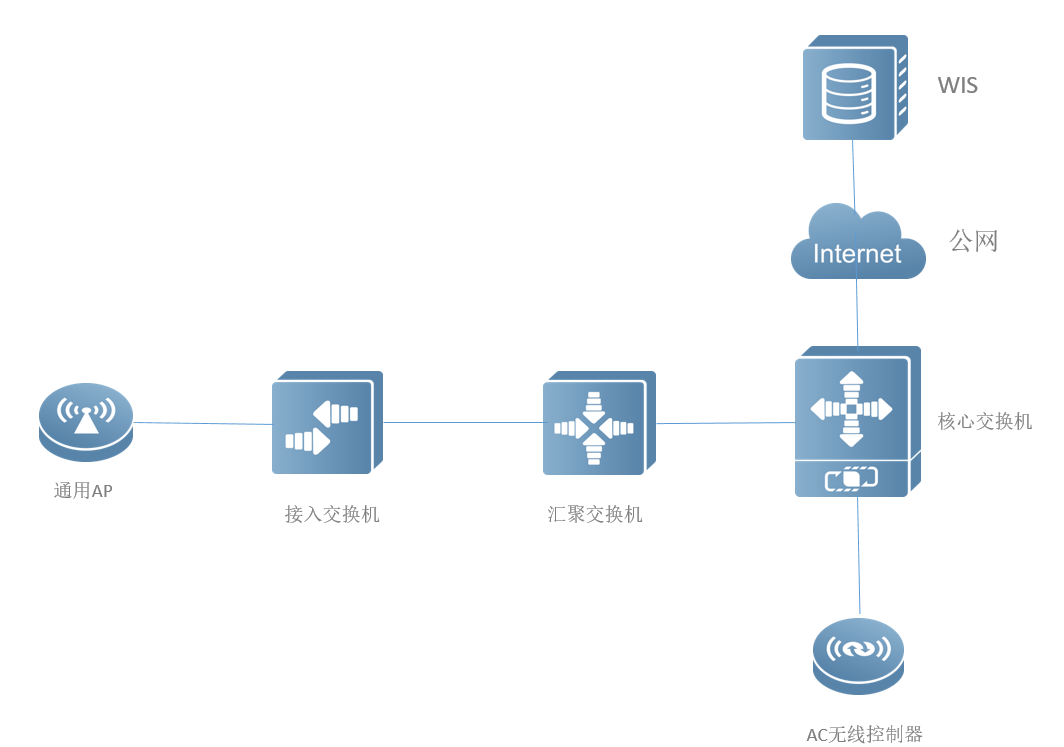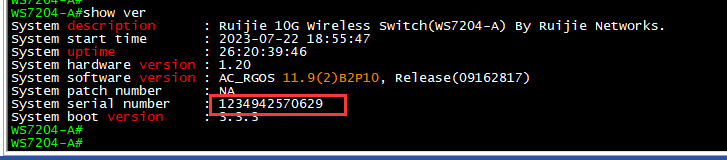一、故障现象
WIS添加AC、AP上线异常
二、组网拓扑
三、可能原因
1、WIS添加设备序列号错误
2、设备型号或版本不支持接入WIS
3、设备端CWMP配置错误
4、设备与WIS连通性异常
5、WIS端口配置错误
6、源地址配置错误
7、VAC场景,WIS未添加主AC序列号
8、云AP上线场景,AP未修改为云模式
四、处理步骤
步骤一:设备上通过show version检查设备序列号与WIS上绑定的序列号是否一致
如上图:System serial number字段即为设备序列号,如果WIS上添加序列号与该字段不一致,需在WIS上删除错误配置并重新绑定正确的序列号。
步骤二:设备上通过show version检查设备型号及版本是否支持上线WIS
步骤三:设备上通过【show run | be cwmp】检查设备上线WIS相关配置是否正确
步骤四:设备上Ping WIS域名或IP确认连通性是否正常
如上图:在设备上测试WIS域名或IP不通时,需检查路由配置是否正确,或是否存在设备拦截。
注:对接WIS需放通端口,TCP:80,443,52002,50600~50650,UDP:3478,3479。
步骤五:设备上【show wis status】检查上线WIS端口是否配置正确
如上图:需保证server字段处,端口号为52002,如端口错误,可通过配置
【wis server-url http://wis.ruijie.com.cn:52002】修改。
步骤六:设备上【show wis status】检查源IP配置是否正确
如上图:需保证source字段源IP为空,或与访问WIS对应的路由条目处于相同网段。
步骤七:VAC场景,设备上通过show version检查WIS绑定的设备序列号是否为主机序列号
如上图:如果WIS上添加序列号与主序列号不一致,需在WIS上删除错误配置并重新绑定正确的序列号。
步骤八:云AP场景,设备上通过show ap-mode检查AP是否为云模式
如上图:如果AP模式不为MACC模式,则需通过命令【ap-mode macc】修改设备为云模式。
注:修改AP为云模式后,AP会重启,且原有配置丢失
五、信息收集
AC:
show version
show run
show wis status
show ip route 121.43.100.117
show cmwp config
show cwmp status
show virtual-ac
AP:
show version
show ap-mode
show run
show wis status
show ip route 121.43.100.117
show cmwp config
show cwmp status
六、总结与建议
WIS上线异常的表现有多种,如:
1、AC、AP本身无法上线
2、AC上线后,瘦AP无法自动同步
3、AC显示离线,但瘦AP列表同步正常
以上这些现象,均可以通过上述定位手段进行排查。
如无法解决可点击进入:售后闪电兔 处理